excel新建工作表快捷键 Excel插入工作表快捷键技巧有哪些
更新时间:2023-05-28 14:04:50作者:yang
excel新建工作表快捷键,Excel是一个广泛应用的电子表格软件,它可以帮助用户轻松地管理和处理数据,提高工作效率。而在使用Excel过程中,掌握一些快捷键技巧可以更加快速、方便地完成各种操作。其中新建工作表快捷键和插入工作表快捷键是Excel中最常用的功能之一。通过使用快捷键,用户可以快速地新建或插入工作表,从而方便地进行数据的分类和整理。下面让我们一起来探讨一下这些快捷键的使用技巧和注意事项。
Excel插入工作表快捷键技巧有哪些
操作方法:
1.教程以新建的Excel为例介绍如何利用快捷键新建工作表(即插入工作表)。
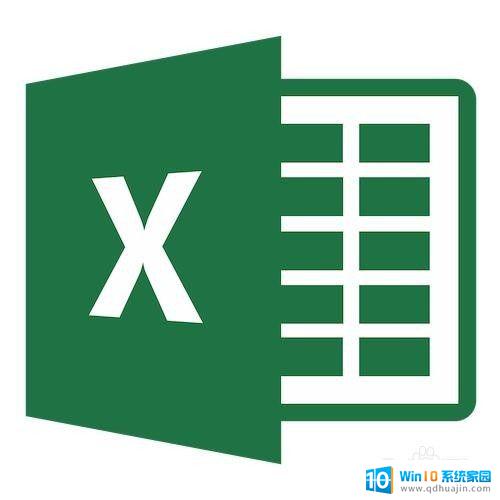
2.右键单击Excel图标,然后选择打开命令。
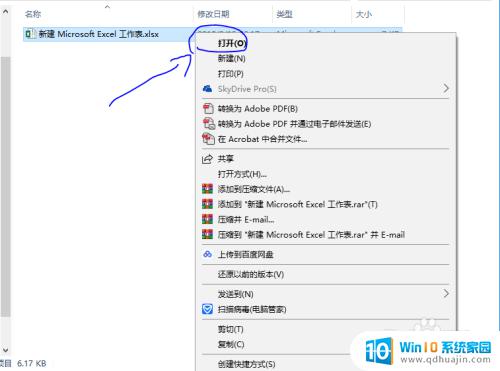
3.打开Excel工作簿之后,我们在工作界面的左下角可以找到工作表标签区域。
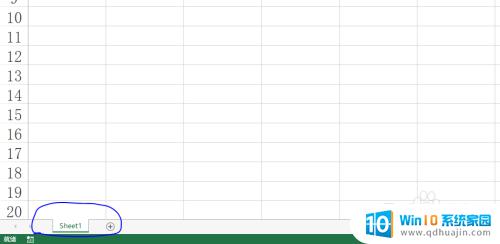
4.快捷键方法一:
a.按下Alt键激活各命令快捷操作,然后按下H键,即对应的开始命令。
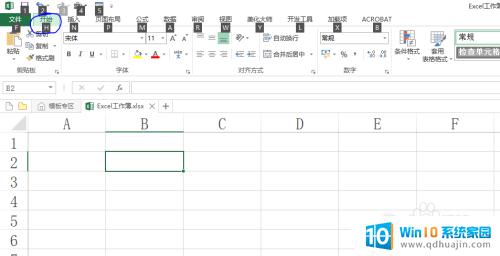
5.b.然后按下I键,即插入命令。
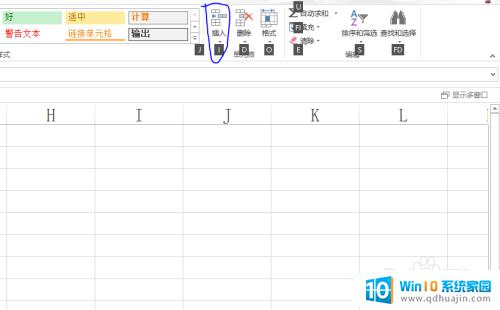
6.c.在按下S键,即插入工作表命令。
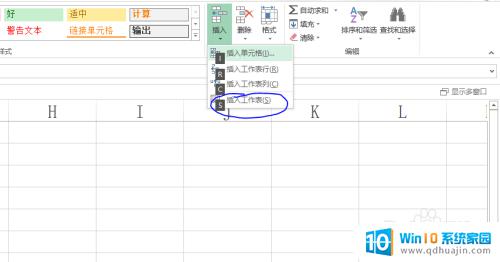
7.快捷键方法二:
按下快捷Shift+F11即可新建(插入)一个工作表。
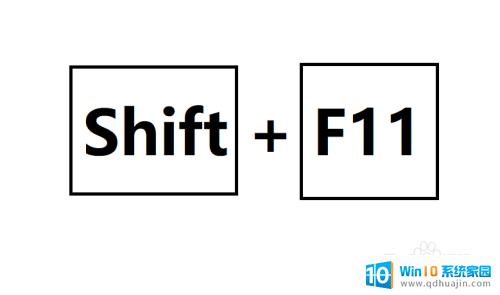
掌握Excel新建和插入工作表的快捷键技巧是提高工作效率的好方法。不妨花点时间熟练掌握这些技巧,让我们的办公更加高效便捷。
excel新建工作表快捷键 Excel插入工作表快捷键技巧有哪些相关教程
热门推荐
电脑教程推荐
win10系统推荐
- 1 萝卜家园ghost win10 64位家庭版镜像下载v2023.04
- 2 技术员联盟ghost win10 32位旗舰安装版下载v2023.04
- 3 深度技术ghost win10 64位官方免激活版下载v2023.04
- 4 番茄花园ghost win10 32位稳定安全版本下载v2023.04
- 5 戴尔笔记本ghost win10 64位原版精简版下载v2023.04
- 6 深度极速ghost win10 64位永久激活正式版下载v2023.04
- 7 惠普笔记本ghost win10 64位稳定家庭版下载v2023.04
- 8 电脑公司ghost win10 32位稳定原版下载v2023.04
- 9 番茄花园ghost win10 64位官方正式版下载v2023.04
- 10 风林火山ghost win10 64位免费专业版下载v2023.04